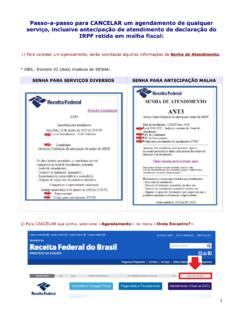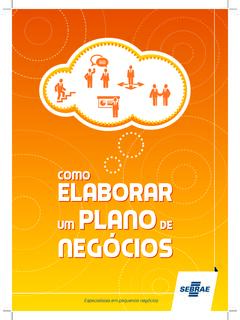Transcription of VEJA COMO GERAR CÓDIGO DE ACESSO E ... - Receita Federal
1 veja como GERAR C DIGO DE ACESSO E SOLICITAR A. ANTECIPA O DA MALHA FISCAL IRPF, passo A passo : No s tio da Receita Federal ( ), acesse o Portal e-CAC, usando Certificado Digital ou C digo de ACESSO : SIGA AS INSTRU ES, CONFORME ABAIXO: 1) passo a passo para GERAR O C DIGO DE ACESSO (caso ainda n o o tenha): - Para GERAR o C DIGO DE ACESSO , na p gina inicial do s tio da RFB, clique na aba < ONDE. ENCONTRO? >, na parte superior direita. Selecione a op o < C digo de ACESSO >. - Na p gina seguinte, clique na op o < C digo de ACESSO ao Portal e-CAC >, e em seguida na op o < GERAR c digo de ACESSO para pessoa f sica >. 1. - Na tela seguinte, digite os dados solicitados (CPF, Data de Nascimento e os caracteres que surgir na imagem em destaque). Ap s, clique em < Avan ar >. *OBS.: Se os caracteres da Imagem estiverem ileg veis, clique na frase: GERAR outra imagem.
2 ATEN O! O c digo de ACESSO gerado v lido por 2 anos. Ap s esse per odo, ele ser . revogado automaticamente. A qualquer momento poss vel GERAR um NOVO c digo de ACESSO , mesmo que o atual ainda esteja v lido. Isto til por exemplo, quando o contribuinte tiver esquecido a senha ou perdido o c digo de ACESSO . Ao tentar GERAR outro c digo de ACESSO , se houver um ainda v lido, ser exibida a mensagem: "J existe um c digo de ACESSO gerado para este contribuinte. Ao GERAR , voc revogar , em definitivo, o c digo anteriormente gerado. Deseja continuar?". Basta CONFIRMAR e continuar os procedimentos normalmente. Se o contribuinte concluir a gera o do novo c digo de ACESSO , ele substituir o anterior. Se n o concluir, o anterior continuar v lido. - A seguir, digite os dados solicitados e os n mero dos Recibos IRPF (excluindo-se os dois ltimos algarismos, que correspondem ao d gito verificador) e leia as instru es (*) para GERAR a SENHA.
3 2. (*) A senha dever ter de 8 a 15 caracteres, contendo n meros, letras mai sculas e letras min sculas. - Clique em < GERAR C digo >. Anote seu c digo e sua senha e a guarde em lugar seguro. - Clique em < Acessar o Centro Virtual de Atendimento ao Contribuinte (e-CAC) >. PRONTO! Agora, preencha os dados solicitados: <CPF/CNPJ>, <C DIGO DE ACESSO >. e <SENHA) e clique em < Avan ar >. 3. 2) passo a passo para SOLICITAR A ANTECIPA O (Malha Fiscal IRPF): ATEN O! A antecipa o da an lise da declara o est dispon vel apenas para DIRPF de exerc cios anteriores ( ltimos tr s exerc cios anteriores ao corrente). Para DIRPF do exerc cio corrente, s . poss vel agendar atendimento a partir de janeiro do ano seguinte. * Ap s acessar o Portal e-CAC: ) Clique em < Declara es e Demonstrativos >. 4. ) Escolha a op o < Extrato do Processamento da DIRPF >.
4 Escolha o ano da declara o e selecione a op o <PEND NCIA > no t tulo <Situa o >. ) Clique na op o < Ver Pend ncia >, para detalh -la: 5. ) veja as op es: O QUE ACONTECEU / O QUE VERIFICAR / O QUE FAZER: OBS.: Caso n o haja erro no preenchimento da Declara o e todas as informa es declaradas estiverem devidamente comprovadas por documentos, aguarde comunica o da Receita Federal para prestar esclarecimentos ou SOLICITE A ANTECIPA O da an lise de sua declara o. ) Clique em solicite a antecipa o , para dar in cio ao agendamento. Clique em < OK > ap s confirma o da Leitura do Quadro Aten o . 6. Leia todas as orienta es antes de solicitar o agendamento. Caso queira cancel -lo, siga as instru es, conforme p gina a seguir: ) Selecione a op o para Iniciar o Agendamento. Preencha os dados solicitados e clique em < Avan ar >: ) Preencha as informa es solicitadas e escolha a UF, a Unidade de Atendimento, a data e hor rio dispon veis para o atendimento.
5 Ap s, clique em < Agendar >. ATEN O! Para receber um SMS com alerta do agendamento, marque < SIM > e informe o n mero do celular (o servi o de recebimento de SMS gratuito). 7. ATEN O! Desde o dia 13/10/2014 foi alterada a forma do agendamento do servi o "Solicita o de Antecipa o de An lise da DIRPF , dando maior liberdade ao contribuinte para escolher o LOCAL. da entrega de sua documenta o (at ent o, o contribuinte s conseguia agendar hor rio para entregar sua documenta o nas Unidades de Atendimento vinculadas Delegacia onde sua DIRPF. encontra-se retida em malha). Com esta altera o, o contribuinte vai poder escolher a unidade onde pretende entregar a documenta o, podendo ser em qualquer unidade de atendimento da RFB. ) Marque o servi o dispon vel e clique em < Solicitar Vagas >: ) Escolha o DIA e HOR RIO para o comparecimento.
6 Clique em < Avan ar >: 8. ) Ap s preencher os campos solicitados, o sistema lhe fornecer uma SENHA (1). IMPRIMA ESTA P GINA e acesse o LINK <Clique aqui para GERAR os termos agora> (2). ATEN O! 1) Se a declara o for retificada antes do atendimento, este agendamento perde a validade. CANCELE o agendamento, aguarde processamento da retificadora e se essa tamb m incidir em malha, REAGENDE o servi o. => veja o passo a passo para cancelar o Agendamento , no endere o 2) Se for preencher o requerimento posteriormente, acesse o s tio e selecione a op o Malha Fiscal Atendimento , no menu Onde encontro? => Siga os procedimentos descritos nos itens a seguir: ) Na tela seguinte, aparecem informa es sobre o Sistema e-Defesa. V para o final da p gina, na op o < Clique aqui para acessar a aplica o >. 9. ) Entre as op es apresentadas, selecione o campo a que se refere o Atendimento pretendido, e digite os caracteres que surgir na imagem em destaque.
7 Clique em < Consultar >. ) Preencha o < CPF > e a <Senha obtida para antecipa o da an lise da declara o>. Digite os caracteres que surgir na imagem em destaque e clique em < Consultar >. 10. ) Na p gina seguinte, Leia as instru es e clique em < Preencha seu Formul rio de Atendimento >. ) Confira seu ENDERE O. O sistema listar os documentos que dever o ser entregues. Informe a QUANTIDADE de cada tipo que voc ir apresentar. Ex.: 02 Contratos de Loca o * Caso n o seja anexado nenhum documento, preencha o campo correspondente com <00>. (zero). ** Caso ache necess rio que outros documentos sejam anexados, especifique-os no espa o indicado. - Clique em < GERAR documento para impress o >. 11. ATEN O! CASO TENHA DECLARADO OUTRAS DEDU ES (PREVID NCIA PRIVADA, DESPESAS COM INSTRU O, DEPENDENTES, PENS O ALIMENT CIA), ESTAS TAMB M. DEVER O SER COMPROVADAS.
8 * Antes de clicar em IMPRIMIR, leia as mensagens sobre a IMPRESS O DOS DOCUMENTOS: ) Ap s, ser o gerados os documentos: Solicita o de Antecipa o de Antecipa o de An lise da DIRPF e o Termo de Intima o Fiscal. - Confira os documentos a serem entregues. ATEN O! Compare a no endere o indicado na Solicita o de Antecipa o de An lise da DIRPF. OBS.: A apresenta o dos documentos anexados n o exclui a possibilidade de solicita o de documenta o complementar, a crit rio da autoridade administrativa. 12. OBS.: A Solicita o de Antecipa o de An lise da DIRPF e o Termo de Intima o Fiscal ser o impressos juntos. - IMPRIMA os documentos em 02. (duas) vias. - Assine os documentos. ) No DIA e HORA AGENDADOS, compare a Receita Federal com: - A senha de atendimento (comprovante de agendamento);. - O(s) Termo(s) de Intima o assinado(s) em duas vias.
9 - A(s) Solicita o( es) de Antecipa o de An lise da(s) DIRPF(s) assinada(s) em duas vias;. - Os originais e c pias dos documentos constantes do Termo de Intima o, acrescido de originais e c pias dos demais documentos que comprovem que a pend ncia apontada na declara o . improcedente. ATEN O! Ap s o atendimento n o ser mais poss vel retificar a declara o. N o poss vel agendar por telefone nem direto na Receita Federal . N o ser o recebidos documentos desacompanhados da Solicita o de Antecipa o de An lise da DIRPF e do Termo de Intima o. Na v spera do agendamento o contribuinte receber um "Lembrete do Agendamento", via mensagem SMS (celular). OBS.: Com a senha para antecipa o da an lise da declara o, obtida no Portal e-CAC, o contribuinte poder apresentar os requerimentos (Solicita o de Antecipa o de An lise da DIRPF e do Termo de Intima o) para TODAS as declara es retidas em malha fiscal.
10 Neste caso, dever preencher um requerimento espec fico para cada um dos exerc cios pretendido, utilizando o mesmo dia/hora agendado, para a apresenta o da solicita o e documenta o. 13.